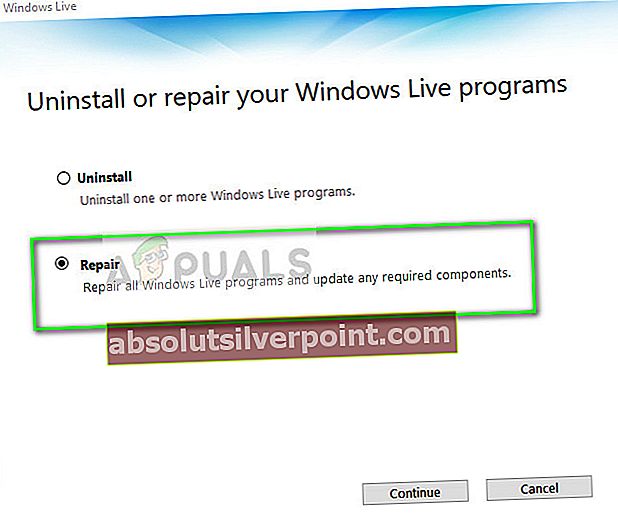Windows-operativsystemer inneholder en lysbildefremvisningsmekanisme som lar brukerne spille et sett med bilder når datamaskinen er inaktiv i stedet for mønstre eller skjermen går i dvale. Dette legger til tilpasningen av PC-en. Denne funksjonen har vært der i Windows som dateres tilbake til Windows XP.

Til tross for alderdommen har det vært mange rapporter om at lysbildefremvisningen viser en feil “En feil hindrer at denne lysbildefremvisningen kan spilles”. Dette skjer for det meste når banen til bildemappen enten ikke er kartlagt riktig (inkludert snarveier) eller det er konfigurasjonsproblemer. Vi vil gå gjennom alle løsningene som begynner med den mest populære.
Hva forårsaker feilen ‘En feil hindrer at denne lysbildeserien kan spilles’?
Det kan være flere tilfeldige problemer som forårsaker denne feilmeldingen, alt fra strøm til lysbildefremvisningskonfigurasjoner. De vanligste rotproblemene inkluderer:
- Strøminnstillinger dikter hvordan datamaskinen reagerer når den står inaktiv i en periode. Hvis disse ikke er riktig angitt, kan det føre til feilmeldingen.
- Standaren Bilder mappen kan noen ganger føre til avvik. Dette er standardmappen som er valgt for å hente alle bildene fra.
- I noen sjeldne tilfeller kan den bildeutvidelse reiser problemet. Hvis bildene er i formater som ‘PNG’, kan dette hende feilmeldingen vises.
- Hvis du bruker en tilpasset mappe, må du sørge for at den ikke er en snarvei. Snarveier gir et problem med kartleggingen av bilder og kan føre til at datamaskinen omdirigeres til den opprinnelige plasseringen der den kan forårsake feilmeldingen.
- Windows essensielt 2012 kan være korrupt. Dette er hovedmodulen som overvåker lysbildefremvisningsmekanismen.
Løsning 1: Bruke en bestemt mappe for bilder
Denne feilen kan oppstå hvis du bruker standardmappen for å vise bilder på datamaskinen. Standardmappen 'Bilder' er der alle bildene dine lagres automatisk, enten de importeres eller lastes ned. Å lage en ny mappe, flytte bildene dine dit og peke på den kan løse problemet.
- Flytt alle bildene du vil vise i lysbildefremvisningen til a ny mappe.
- Når du har laget en mappe, trykker du på Windows + S, skriver “skjermsparer”Og åpne applikasjonen.

- Klikk på Innstillinger i hovedvinduet og velg Bla gjennom fra det nye vinduet som dukker opp. Naviger nå til stedet der bildene dine er lagret, og trykk på OK. Lagre endringene og avslutte. Start datamaskinen på nytt og se om problemet fortsatt vedvarer.
Løsning 2: Initialiser lysbildefremvisning med kraft
Hvis metoden ovenfor ikke fungerer, kan du prøve å initialisere lysbildefremvisningen på datamaskinen med kraft. Windows Explorer har et standardalternativ for å starte en lysbildefremvisning i en hvilken som helst bildemappe. Vi vil imidlertid prøve å peke mot standardbildeapplikasjonen fra skjermspareralternativene og tvinge lysbildet sakte.
- Forsikre deg om at skjermsparerinnstillingene peker mot standardbildeapplikasjonen på datamaskinen din, og at det er bilder i den.
- Åpen Biblioteker> Bilder ved hjelp av Windows Utforsker (Windows + E) og klikk på Få til fra toppen av vinduet.

- Venstreklikk nå Lysbildefremvisning. Etter noen få handlinger fra operativsystemet vil du enten se lysbildefremvisningen på skjermen, ellers lukkes boksen. Hvis dette skjer, trykker du på Windows og klikker på Bilder-ikon Problemet bør løses.

Løsning 3: Kontrollere filstien
Hvis du peker på en tilpasset katalog, bør du sørge for at stien du peker på eksisterer. Hvis du bruker en snarvei for å få tilgang til bildene, bør du peke på en riktig mappe i stedet. Snarveier kan forårsake problemer når Windows prøver å trekke ut bilder derfra.
For å kontrollere banen hvor skjermspareren peker, følg trinn 2-3 fra Løsning 1. Når du har endret filbanen til bildene, starter du datamaskinen på nytt helt og prøver å starte skjermspareren igjen. Sjekk om problemet er løst.
Løsning 4: Kontrollere bildefilformat
Hvis du bruker bilder som PNG (Portable network graphics) etc. for skjermspareren, kan dette føre til feilmeldingen. For at Windows skal kunne kjøre skjermsparerbildene dine jevnt, bør du sørge for at du har bilder av et godt og vanlig format på datamaskinen. Du kan endre eksisterende bilder til formater som JPEG ved hjelp av malingsprogrammet. Følg trinnene nedenfor.
- Høyreklikk på bildet og velg Åpne med> Maling.

- Klikk Fil> Lagre som> JPEG og lagre bildet i JPEG-format i riktig mappe. Forsikre deg om at du sletter den eldre versjonen av bildet.

- Start datamaskinen på nytt og prøv å starte lysbildefremvisningen igjen.
Løsning 5: Reparere Windows Essentials 2012
Windows Essentials er en del av Microsoft freeware der lysbildefremvisningsmekanismen er inneholdt. Hvis denne modulen er skadet eller feilkonfigurert, kan du oppleve denne feilen. Vi kan prøve å reparere modulen fra applikasjonsbehandling og se om dette blir kvitt feilen som diskuteres. Forsikre deg om at du har logget på som administrator.
- Trykk Windows + R, skriv “appwiz.cpl”I dialogboksen og trykk Enter.
- Når du er i applikasjonsbehandling, skriver du inn “Essentials”I dialogboksen. Velg applikasjonen og klikk Avinstaller / endre.

- Velg alternativet for Reparere og klikk Fortsette. Etter at operativsystemet er ferdig med å reparere, start datamaskinen på nytt og sjekk om problemet er løst.
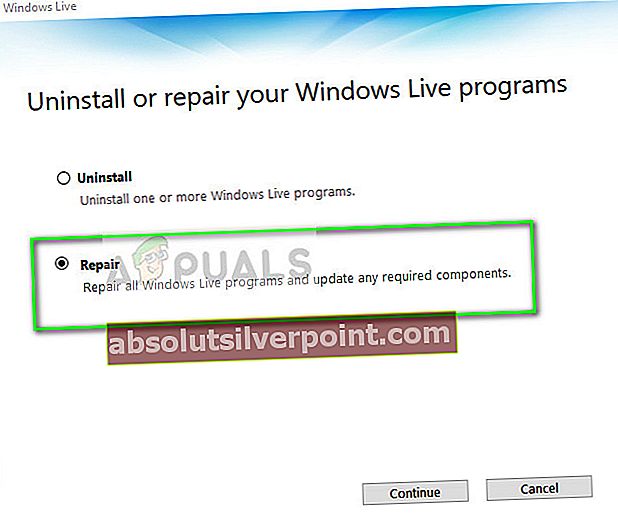
I tillegg til løsningene ovenfor kan du også:
- Forsikre deg om at skjermsparerinnstillingene er riktig innstilt i din strømalternativer. Hvis strømalternativene ikke tillater skjermsparere, kan du kanskje ikke se noen av bildene dine som skjermsparere.
- Du kan også prøve alternativer som Google Picasa for lysbildefremvisninger. Selv om det avskrives, fungerer det fortsatt bra med flere tilpasningsalternativer sammenlignet med de opprinnelige Windows-skjermsparerprogrammene.